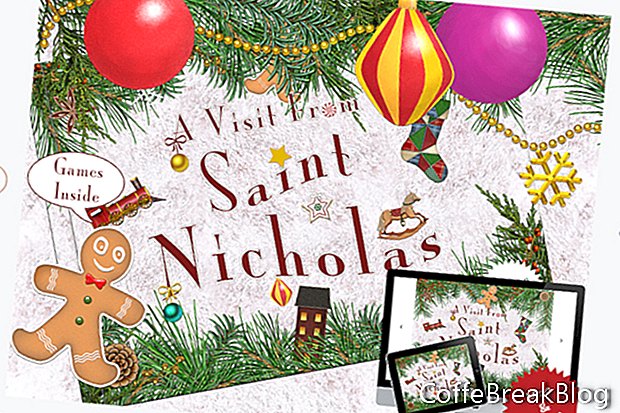Όταν προσθέτετε κείμενο στη σελίδα σας στο iBooks Συγγραφέας
R, έχετε πολλές επιλογές styling. Ωστόσο, αν έχετε περισσότερο κείμενο από ό, τι μπορεί να χωρέσει στη σελίδα, χρειάζεστε έναν τρόπο για τον αναγνώστη να βλέπει όλο το κείμενο. Ένας τρόπος για να γίνει αυτό είναι να χρησιμοποιήσετε το widget Scrollbar της γραμμής πλευρικής εργαλειοθήκης του iBooks. Όλοι γνωρίζουμε πώς λειτουργεί μια κύλιση κύλισης. Μια άλλη επιλογή είναι να δημιουργήσετε ένα slide show mini στο Keynote
R και να το εξάγετε ως γραφικό στοιχείο HTML για το iBooks Author.
Σε αυτό το σεμινάριο, θα δημιουργήσουμε ένα widget Keynote δύο διαφανειών για το iBooks Author. Κάθε διαφάνεια θα περιέχει το ήμισυ του κειμένου για τη σελίδα στο βιβλίο μας και ένα διαλογικό εικονίδιο με το βέλος για να μετακινηθείτε μεταξύ διαφανειών. Όπως θα περίμενε κανείς, η πρώτη διαφάνεια θα έχει ένα βέλος που, όταν πατηθεί, θα εμφανίσει τη δεύτερη διαφάνεια. Το βέλος της δεύτερης διαφάνειας θα εμφανίσει ξανά την πρώτη διαφάνεια.
Μετά από λίγο πειραματισμό, βρήκα ότι μια διαφάνεια 550 x 400 εικονοστοιχείων θα καλύψει το μισό της σελίδας μιας διάταξης τοπίου iBA. Ωστόσο, ανάλογα με το έργο τέχνης, η σελίδα σας μπορεί να χρειαστεί διαφορετική διαφάνεια μεγέθους.
Ανοίξτε το Keynote και ας ξεκινήσουμε.
- Ας ξεκινήσουμε με ένα απλό θέμα. Επιλέξτε το λευκό πρότυπο από τον επιλογέα θεμάτων.
- Δεν θέλουμε να χρησιμοποιήσουμε τα προεπιλεγμένα πλαίσια κειμένου στη διαφάνεια. Έτσι, επιλέξτε και τα δύο και διαγράψτε.
- Πρέπει επίσης να αλλάξουμε το μέγεθος των διαφανειών για να χωρέσουμε στη σελίδα του βιβλίου της iBA. Κάντε κλικ στην καρτέλα Έγγραφο στο δεξιό τμήμα του παραθύρου για να ανοίξετε την ενότητα Εγγράφων. Ρυθμίστε την επιλογή Διαφάνειας σε Προσαρμοσμένο μέγεθος διαφάνειας, ορίστε το πλάτος σε 550 και το ύψος σε 400 στο αναδυόμενο παράθυρο και κάντε κλικ στο κουμπί OK.
Τώρα μπορούμε να φορτώσουμε το προσαρμοσμένο γραφικό φόντου στη διαφάνεια. Χρειαζόμαστε το widget μας Keynote για να συνδυάσουμε τη σελίδα στο βιβλίο μας. Ένας τρόπος για να γίνει αυτό είναι να ρυθμίσετε το φόντο του γραφικού στοιχείου ώστε να ταιριάζει με το χρώμα φόντου της σελίδας. Ένα άλλο θα ήταν να προσθέσετε μια εικόνα φόντου που να ταιριάζει με την εικόνα φόντου στη σελίδα.
- Κάντε κλικ στο εικονίδιο Μορφή (Format) από τη Γραμμή εργαλείων για να ανοίξετε το παράθυρο διάταξης διαφάνειας στα δεξιά, ορίστε τις επιλογές Φόντο σε Image Fill και Scale to Fill.
- Κάντε κλικ στο κουμπί Επιλογή για να ανοίξετε το Finder και να επιλέξετε την εικόνα φόντου.
- Θα χρειαστούμε δύο διαφάνειες. Έτσι, κάντε δεξί κλικ στη μικρογραφία διαφάνειας στο Slide Navigator και επιλέξτε Αντιγραφή. Από το επάνω μενού, επιλέξτε Επεξεργασία - Επικόλληση. Θα πρέπει τώρα να έχετε δύο διαφάνειες στο παράθυρο διαφανειών πλοήγησης.
Να συνεχίσει
Apple, Motion, iBooks Συγγραφέας, GarageBand, TextEdit, Σελίδες, iMovie και Mac είναι εμπορικά σήματα της Apple Inc., καταχωρημένα στις ΗΠΑ και σε άλλες χώρες. Το CoffeBreakBlog είναι μια ανεξάρτητη δημοσίευση και δεν έχει εγκριθεί, χρηματοδοτηθεί ή εγκριθεί με άλλο τρόπο από τις εικόνες της Apple Inc. που χρησιμοποιούνται από την άδεια.
Οδηγίες Βίντεο: Powerpoint 2007 - Εφέ εναλλαγής διαφάνειας (Απρίλιος 2024).